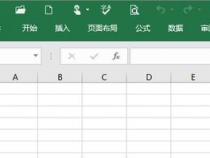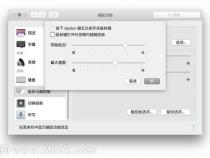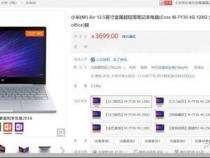怎样将手机画面同步到电脑
发布时间:2025-06-23 05:46:02 发布人:远客网络

一、怎样将手机画面同步到电脑
1、这里,我以安卓手机为例,教教大家怎么使用这个功能,然后我们首先需要安装360手机助手软件电脑版本,或者其他同类型的软件只要具有相同的功能即可。
2、软件安装完成之后,将手机通过USB数据线与电脑连接起来,同时注意一定要将安卓手机USB调试模式打开,这点很重要哦。
3、然后软件将自动将电脑与手机建立连接,我们所需要的只是等待就可以了,然后手机连接建立成功之后,软件会有提示的,通过软件界面我们可以很清晰的看到哦。
4、接下来,我们点击软件界面的“演示”功能,然后我们会看到自己手机的界面已经显示到电脑端了。
5、接下来,我们可以操作自己的手机了,你的每一步操作过程,在电脑软件客户端都会有所显示,然后我们可以将此时的操作过程中一步一步进行截图了,很简单的吧,哈哈。以下是一些示范图片,大家可以看看手机的操作过程。需要我们注意的是:由于手机的配置情况及其软件的刷新频率,动画不能够完整显示,会有短暂的延迟,这个演示操作只是提供了一些基本的是示范而已。
6、至于截图操作,就很简单的啦,大家只要按照软件中的提示,参照我图片中的提示就可以进行截图操作了,点击“截图”,即可截取手机屏幕同时将截图的文件进行保存。
7、温馨提示:截图的时候,我们可以进行一些有关的设置,使得截取屏幕图片的时候更加方便快捷。
二、手机屏幕如何同步到电脑
1、手机屏幕同步到电脑,首先,手机和电脑上都要安装"360手机助手"软件,还需要安卓手机数据线一条。然后,是在手机上的【更多系统设置】中,打开【USB调试】。第三,把手机用数据线连接电脑,在【USB计算机连接】中选择【媒体设备(MTP)】。第四,打开电脑上的【360手机助手】,在主界面上,点击左上角的【未连接手机】。第五,在【USB连接】一栏里,点击【我已接上数据线】。第六,经过一段时间后,手机连接成功,点击【开始使用】。第七,左上角出现手机型号,点击【演示】。这样,手机屏幕就显示在电脑屏幕上了。
2、手机屏幕同步到电脑,方法二是需要手机电脑屏幕同步软件RHUB连通宝。其具体步骤是,首先,申请一个手机同步显示电脑屏幕同步软件的主账号和密码。其次,电脑上下载安装和允许此手机同步电脑屏幕软件。第三,讲手机电脑屏幕同步会议的参会邀请链接做成二维码。第四,大家可以直接扫描下二维码,输入名字即可实现手机和电脑,投影屏幕同步。
3、手机屏幕同步到电脑,方法三是安装MirrorOp Receiver至安卓手机。首先,需要下载PC手机多屏互动客户端:MirrorOp Receiverpc版。其次,是双击运行电脑接收端程序(退出请按ALT+F4),再打开手机端装好的名为“Sender”的应用。第三,手机会自动搜索到内网PC接收端的信息,请手动选择对应的IP进入,再按“播放”按钮。第四,完成后电脑就会实时显示手机屏幕的镜像画面,按主页(小房子)键回到手机桌面,手机上所有的操作都会同步到电脑上显示,而且鼠标还可以在PC显示器上反向控制操作手机哦。不过,建议配置太低(如单核机)的机友不要使用。
三、安卓手机怎么把屏幕投影到电脑上
安卓手机把屏幕投屏到电脑可以用AirDroid Cast。
电脑端和手机端下载AirDroid Cast。
目前,AirDroid Cast支持通过以下两种方式将安卓手机投屏到电脑上。
通过扫描二维码或输入投屏码,即可将您的安卓手机无线投屏到电脑上,即使您的安卓手机和电脑不在同一个地方。
在电脑和手机上分别打开AirDroid Cast,扫描二维码或输入投屏码,发起投屏
首次使用AirDroid Cast进行投屏时会出现录音权限(允许AirDroid进行通话或本地录音)授权弹窗,为保证投声音和双向通话功能正常使用,请根据提示允许授权
安卓手机端发起投屏后,电脑端会出现投屏请求“是否允许设备 xxx投屏到当前电脑”弹窗,请点击“允许”(如果不想每次投屏都出现该请求,请勾选“信任该设备,之后不再询问”选项)。
电脑端允许投屏请求后,安卓端会出现开启投屏权限页面:“AirDroid Cast将开始截取您的屏幕上显示的所有内容”,请点击“立即开启”并根据提示进行授权
如果你在投屏权限弹窗上看到“不再提示”选项,建议勾选,这样下次投屏就不会出现该弹窗了
如果你在投屏权限弹窗上没有找到“不再提示”选项,说明该选项已安卓系统移除,这是安卓系统的限制,AirDroid作为应用开发者无权控制该选项(通常情况下,安卓10以上系统和部分特殊定制的安卓系统会移除该选项)
4、无线及远程投屏成功,您可以在电脑上看到安卓手机画面了!
USB直连方式支持通过USB数据线将移动手机的画面高清且无延迟的投屏到电脑上。此方式的优点在于投屏的画面无延迟且高清,适合在方便使用UBS线连接电脑和移动手机的情况使用!
1、将安卓手机通过USB数据线连接至电脑
2、点击可用手机列表内的安卓手机
如果出现“安卓手机连接引导”提示,说明您的手机USB调试选项未开启,请根据提示开启USB调试。不同品牌的手机开启USB调试方式略有不同
如果遇到无法连接手机或开启USB调试失败等情况,可留言私信或评论
3、连接成功后,安卓手机的屏幕将出现在电脑上